
Hai mai avuto la necessità di connetterti a più macchine di più tipi (RDP, SSH, VNC e altro) contemporaneamente? Hai scoperto che ridigitare le credenziali è una seccatura? Fai il tour HTG di mRemoteNG.
Immagine di Louish Pixel .
Cos'è mRemoteNG?
In poche parole, mRemote è un "aggregatore di connessioni remote". Cioè, gestisce la gestione dei dettagli di connessione, come: credenziali, nome host / IP e tipo (ad es. RDP, SSH e così via), tra gli altri (modificatore di porta ad es., Se l'unità locale deve essere reindirizzata ed ecc.). Quando apri una connessione di questo tipo, diventa una scheda nella finestra del programma. Ciò semplifica il passaggio da una connessione all'altra, proprio come faresti tra le pagine Web in un browser. mRemoteNG è la versione "Next Generation" del programma mRemote originale. mRemote era un " gestore delle connessioni remote, che era open source. mRemotNG, offre tutte le funzionalità dell'originale e ne ha aggiunte alcune, oltre a migliorarle continuamente per offrire un'esperienza più fluida. "
Installazione / Configurazione
Per installare il programma, vai al suo sito e Scarica e installalo utilizzando il normale metodo "successivo -> successivo -> finito". Al termine dell'installazione, apri il programma e dovresti essere accolto da una schermata come quella qui sotto.
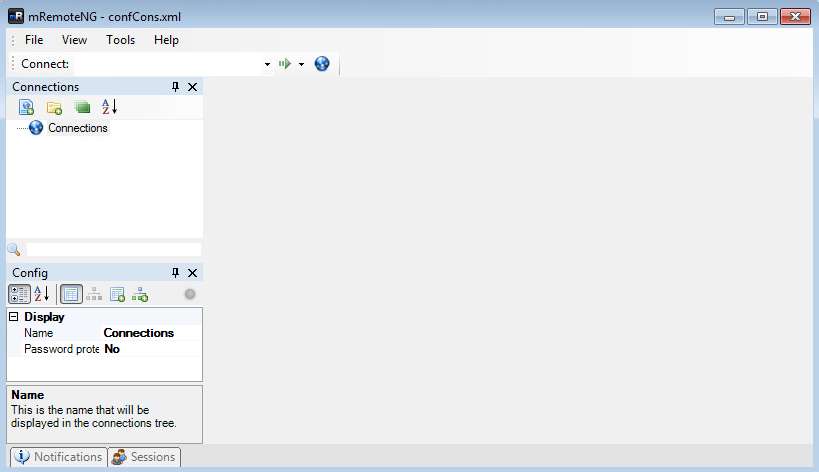
Creare una nuova connessione facendo clic sull'icona come mostrato di seguito.
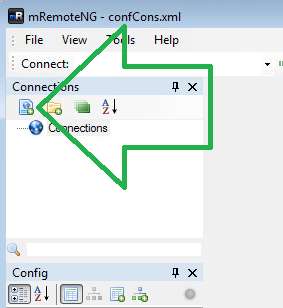
Assegna un nome alla connessione e passa alla configurazione. Il programma mRemoteNG creerà sempre un tipo di connessione RDP, quindi se hai bisogno di un altro tipo, devi cambiare. Per ora, esaminiamo la configurazione di una connessione RDP.
Protocollo Desktop remoto (RDP)
Il protocollo Remote Desktop è un modo per connettersi in remoto a macchine Windows, che Microsoft ha integrato nei suoi sistemi operativi di livello aziendale.
Se hai bisogno di un aggiornamento, abbiamo scritto articoli su come abilitare RDP e connettersi ad esso tramite Internet .
Le impostazioni per RDP sono piuttosto semplici e, sebbene sia possibile modificarle dai valori predefiniti, non è necessario.
È necessario inserire informazioni quali: nome utente, password e dominio (se applicabile).
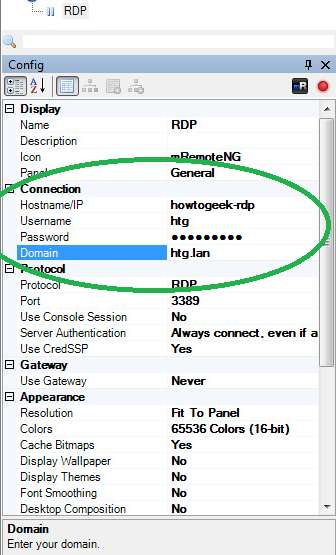
Una volta compilate tutte le informazioni, puoi fare doppio clic sul nome della connessione e dovresti essere connesso proprio come faresti con il buon vecchio MSTSC, con l'unica differenza che la connessione è contenuta nella finestra del programma (a meno che tu non modifichi specificamente quel comportamento) e non dovrai più reinserire le informazioni.
Suggerimenti per RDP
Sebbene non sia necessario modificare nulla rispetto all'impostazione predefinita, si consiglia di attivare le seguenti impostazioni in "Reindirizzamento", perché sono molto utili:
Combinazioni di tasti - Questa impostazione fa in modo che le combinazioni di tasti, come "Win + E" e simili, vengano reindirizzate alla macchina remota, nonostante la connessione RDP non sia a schermo intero.
Unità disco - L'attivazione di questa impostazione fa in modo che il computer remoto ottenga un '"unità di rete mappata" sul computer da cui ci si connette. Questo rende molto facile trasferire file dal tuo computer, ma tieni presente che impone un file vettore di infezione per virus.
Usa sessione della console: questa opzione "Protocollo" dovrebbe essere utilizzata per indicare che desideri connetterti alla stessa sessione di quella che va sullo schermo della macchina e non solo a una normale in background (che MS limita la quantità di connessioni simultanee per).
Virtual Network Computing (VNC)
VNC è un buon sostituto per RDP e se hai bisogno di un aggiornamento su come installarlo su Windows, ti abbiamo coperto . VNC è stato cotto in Ubuntu anche da un po 'di tempo.
Per creare un tipo VNC di una connessione, creare una connessione RDP generica e fare clic sull'impostazione "Protocollo". Questo rivelerà la freccia per aprire il menu di selezione a discesa.
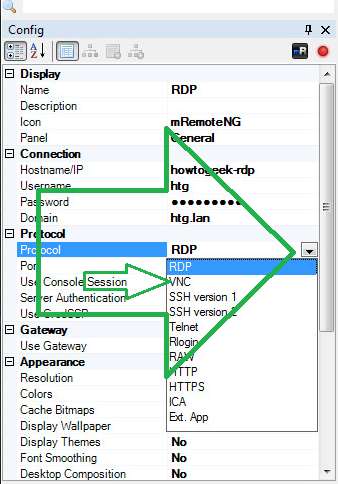
Seleziona il tipo di VNC e, una volta inserite le informazioni per il computer a cui ti stai collegando, dovresti essere a posto.
Secure Shell (SSH)
Il protocollo Secure Shell, o SSH, è il metodo più importante per la connessione a macchine Linux, che se stai facendo qualsiasi tipo di amministrazione Linux, probabilmente ti sei già imbattuto. Se non l'hai ancora fatto, puoi dai un'occhiata a questo primer .
Per creare un tipo SSH di una connessione, creare nuovamente la connessione RDP generica e fare clic sull'impostazione "Protocollo". Questo rivelerà la freccia per aprire il menu di selezione a discesa.
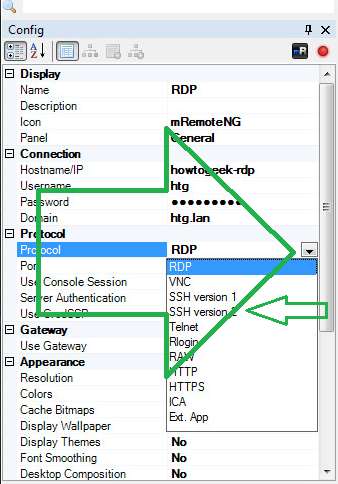
Seleziona il tipo di versione 2 SSH (a meno che tu non abbia un motivo specifico per utilizzare la versione 1) e, una volta inserite le informazioni per il computer a cui ti stai connettendo, dovresti essere a posto.
La funzione di ricerca
Senza dubbio, uno degli aspetti più utili di mRemote / mRemoteNG è la capacità di cercare una connessione. Invece di cercare di richiamare il nome esatto della macchina, devi solo ricordarne una frazione e digitarla nel campo di ricerca.
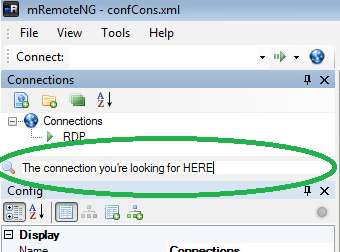
Ciò diventa estremamente utile quando i tuoi profili mRemote contano in decine e oltre.
Rimanete sintonizzati
Presto pubblicheremo alcuni suggerimenti anticipati per mRemote.
Puoi prendere una posizione o puoi scendere a compromessi
Puoi lavorare sodo o semplicemente fantasticare
Ma non inizi a vivere finché non ti rendi conto ..







